Windows10のクリエイターズアップデートをしたノートPCで、SDカードリーダーが認識しなくなりました。ドライバを更新してもダメで、困っていたのですが、この方法で読めるようになりました。
こんにちは、デジカメ大好きカグア!です。SDカードがPCで読めなくなるとかなり困ります。
本記事では、SDカードリーダーの認識しないを直した事例をご紹介します。まさかメーカー公式のもダメっていうのは驚きました。嘘のようなホントの話です。
>>人気の「カードリーダー: パソコン・周辺機器ストア」最新一覧はこちら。
Amazonで詳しく見る
関連記事
>>Windows10の音声支援コルタナが答えてくれる質問63本
>>flickrとfacebookだけ画像をアップロードできないを解決した方法
>>Windows10でGoogle日本語入力のアイコンが出ない!の直し方
>>「IMEが無効です」と丸いバツマークで日本語入力できない、の直し方
この記事の目次
SDカードがUSB経由でも読み込めない
私のノートパソコン ASUS UX303UB には、SDカードリーダーのスロットがあり、そこからSDカードを読み込めます。しかし、ついにSDカードリーダーが認識しなくなりました。
- Windows10クリエイターズアップデート後 ビルド1709
- ノートパソコンのリカバリ後
- リカバリ前もカードリーダースロット自体は読み込みがぐらぐらしていた

さらにUSBに、別のカードリーダー(他のPCでは使えている)を挿すも認識しない状況です。

カードリーダーが認識しない状況と試したこと
デバイスマネージャーで確認する
デバイスマネージャーで確認してみます。デスクトップのPCアイコンを右クリック>プロパティ>デバイスマネージャー、で状況を確認できます。

案の定、以下のように黄色いビックリマークが出て認識されていないようでした。
ドライバの削除を試す
USB Storageに黄色いビックリマーク
USB Storage に黄色いビックリマークが出てしまっていました。まったく認識できていません。

デバイスを削除するも不明なドライブ
ドライバ不良のトラブルシューティングの定番である、右クリック>デバイスの削除>更新>再認識させる、でもダメでした。

「不明なデバイス」として認識され、かつ、黄色いビックリマークです。

再認識させてもダメ、ということで次の手を試します。
>>Amazonで50%OFF以上のタイムセール
セール特設ページを見る
>>楽天トラベル国内ツアーのバーゲン情報はこちら
楽天で詳しく見る
ドライバを新しく入れてみる
ドライバの更新を試してみるもダメ
ドライバのプロパティを表示させ(黄色いビックリマークをダブルクリック)、ドライバの更新を選びます。画面にしたがってインストールを進めます。すると、とくに問題なく画面は終了するのですが、認識しません。

「このデバイスは正しく構成されていません。(コード1)ドライバーはこのプラットフォーム用ではありません。」と表示されます。コード1は単にドライバが違うよーという意味です。
別のメニューも選び、一通りやってみるのですが、結局ネットから持ってくるのも、コンピューター内で探すのもダメでした。「デバイスのドライバーをインストール中に問題が発生しました。デバイス用のドライバーが見つかりましたが、ドライバーのインストール時にエラーが発生しました。」と出るだけでした(泣)。

Windows10公式サイトでエラーコードを調べるも原因はわからず
Windowsのエラーコードがわかりますと、サポートページでエラーの詳細がわかることはわかります。マイクロソフトが公式にWindows10などのサポートページを公開しています。
>>Windows のデバイス マネージャーのエラー コード
しかし、ヘルプや掲示板などを見ても見つかりませんでした。たいていはメーカー公式のを入れるよいいよーという感じ。うーむ、そりゃそうですよね・・・。orz
メーカーサイトからドライバを持ってくるもダメ
ASUSのメーカーサイトから、カードリーダーのドライバ(Card Reader バージョン V4.5.0.6.1001・2015/09/24・Genesys Multi-Card Reader Drive)をダウンロードします。セットアップするもダメでした。
>>ASUS ZenBook UX303UB Driver & Tools | ノートパソコン | ASUS 日本

コード18のエラーが出てしまいました。「このデバイスのドライバーを再インストールする必要があります。(コード18)」と表示されるだけです。

ASUS公式のドライバも日付は2017年より前でした。Windows10のクリエイターズアップデートに対応していないのかな、、、と諦めました。
新しくドライバを入れるもダメ、公式ドライバもダメ、USBポート経由でもダメ・・・八方塞がりです。そこで、これまでの経験から次の方法を試しました。
ソフトでダメならハードで試す
ドライバが付属するカードリーダー
最近のカードリーダーはよく出来ていますので、ドライバ不要でUSBに挿して使えます。しかし、かなり昔のこうしたリーダー類は、専用のそれ自体に専用のドライバが必要でした。そして、つい先日買ったUSBカードリーダーは「たしか高速コピーモードがあったような・・それがドライバを別途必要とするんじゃなかったけな?」と。
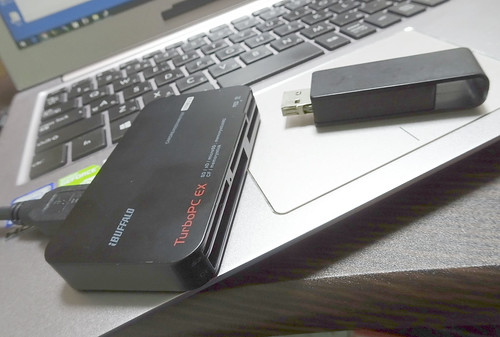
つまり、メーカー製ドライバがダメなら、カードリーダーを提供しているハードウェアメーカーのドライバを上書きしてしまおう、という解決方法の試みです。前はほんと何を使うにもドライバが必要で、たいていドライバCD-ROM付属、みたいなパッケージがほとんどだったんですよね、今はほんと楽になりました。こちらのカードリーダーです。
BUFFALO USB3.0 マルチカードリーダー TurboPC EX付き ブラック BSCR22TU3BK | バッファロー
カードリーダーがあっさり認識された
そして何とびっくり、結果としてはこのカードリーダーを使うことで、無事にSDカードを認識してくれたのです。ですのであまりにも出来すぎた話なので、アフィリかよ!と突っ込まれそうにも思いますので、アフィ無しリンクも付けました。

でもほんと、あっさり上図のようにズラズラズラ~~~っと、このカードリーダーを接続しただけで、デバイスマネージャーの黄色いビックリマークが出ず、ドライブ群が並んだので、思わず「おお~」と叫んでしまいました。さっきまでの苦労は何だったのだろうか・・・。
なお、こちらのUSBカードリーダーも、ドライバは不要でとくに何かインストールするわけではありませんでした。なんなのでしょうね。ただやっぱり、困ったときはハード、というのは間違っていなかったな、と再認識した次第でした。ちなみに、そのドライバ自体はバッファローの公式サイトからダウンロードできます。ようは昔はこういうのが必要だったものがたくさんあったのですね。
>>TurboPC EX | バッファロー
ただし・・・、
全てに通用するわけではない
と思います。公式ドライバを入れてもダメ、というのはかなりレアな事例だと思いますので。そこだけご注意下さい。
再現しろと言われれば多分できないと思います。条件としては、リカバリした直後、ASUSのドライバもダメ、Windows10クリエイターズアップデート後のビルド1709 ということでUX303UBユーザー向け、というくらいかと思います。
非常にニッチなトラブルシューティングの事例でしたが、USBカードリーダーが認識しない、という方は、いきなり買わず!手持ちの他のカードリーダーを試すなどハードをいろいろと試してみるのも良いですよ、というトラブルシューティングでした。
ただ、このカードリーダー、付属のUSBケーブルが3.0でかなり極太なんですよね。高速転送できるUSB3.0なので仕方ないのですが、携帯性が低いというのがちょっと辛いですが、認識しないよりマシということで、今回はここまでにします。
お疲れ様でした。
関連情報リンク
デルコンピューター公式の、SDカードリーダー認識しないのトラブルシューティング。やっぱりドライバの更新ですよね・・・。
>>SDカードが読み込まれない際の問題改善 – YouTube
上記USB3.0カードリーダーの公式ページ。
>>USB3.0 マルチカードリーダー TurboPC EX付き|株式会社バッファロー BUFFALO
SDカードの大手メーカー、サンディスクにも認識しないときのトラブルシューティングが書かれています。
>>カードリーダーがPCで認識されない
マイクロソフト公式コミュニティでも、認識させる系の投稿は不定期にあるようです。
>>USBカードリーダー経由でSDHC・SDカードを入れても認識されません – マイクロソフト コミュニティ
カードリーダーって何枚もさせるのに同時認識ってさせられるのとさせられないのとありますよね。
>>2枚のカードの容量をまとめられるUSBカードリーダーで余ったMicroSDカードを有効利用してみた – 上海問屋でGO! with AKIBA PC Hotline!
Linuxも認識させてマウントってたいへんそうな印象。
>>【Linux】SDカードを認識・マウントする方法 | 積水成淵日記
ゲーム機でも最近はSDカードですものね。
>>SDカード/microSDカードの状態を改善する:エラーコード対処方法(3DSシリーズ)
AndroidやiPhoneでもUSBやカードリーダーが挿せるのが出てきましたよね。
>>スマホ用カードリーダー「BSCRUM03」の使い方(Android向け)|ASHLAの軌跡
まとめ
メーカーのドライバでもうまくいかないときは、やっぱりハードウェアで何とかする、というのが定番と再認識しました。
BIOSアップデートなど他にも方法ややり方はあったかと思いますが、とりあえず結果オーライでした。
カードリーダーが認識しない状況のときは試して下さい、といいたいところですが、ハードを買って下さいとは言いづらいのがたまにキズではあります。
お疲れ様です。
・ ・ ・ ・ ・
>>安っ!アマゾンで半額以下になっている食品タイムセール
セール特設ページを見る
↓↓↓無料のニュースレターを配信中です


